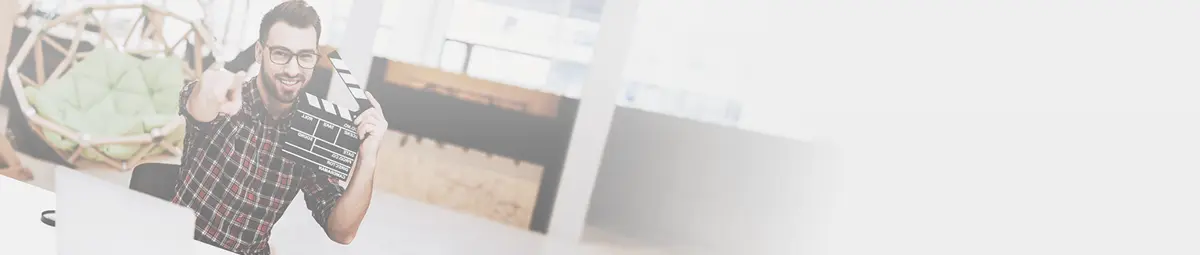VEGAS Pro ist ein etabliertes Programm für die professionelle Videobearbeitung. Es wird von Einsteigern, fortgeschrittenen Anwendern und erfahrenen Cuttern genutzt. Gerade Anfänger im Videoschnitt profitieren von der einfachen Bedienung und den schnell erlernbaren Grundfunktionen der Software.
Sie können Videos, die mit einem Smartphone oder einer digitalen Profi-Kamera aufgenommen wurden, mit wenigen Klicks bearbeiten. Ein breites Spektrum an Werkzeugen ermöglicht unter anderem eine präzise Audiobearbeitung, Farbkorrekturen und das Hinzufügen beeindruckender Effekte.
Der typische Workflow in VEGAS Pro
VEGAS Pro begleitet Sie Schritt für Schritt durch den gesamten Videoproduktionsprozess. Dank der klar strukturierten Benutzeroberfläche lassen sich Bild- und Tonspuren flexibel anpassen und mit Effekten, Übergängen oder Texten versehen.
Medienimport
Der erste Schritt in VEGAS Pro ist der Import der Medien. Videodateien von der Kamera, Clips vom Smartphone, Fotos oder Audiodateien lassen sich unkompliziert in Ihre Projekte einfügen und im zentralen Medienpool ablegen. Die übersichtliche Organisation erleichtert den späteren Zugriff auf Ihr Ausgangsmaterial und reduziert die Suchzeiten während der Bearbeitung.
Arbeiten auf der Timeline
Die Timeline ist das Herzstück von VEGAS Pro und dient als Arbeitsfläche für den Schnitt. Sie ist in Spuren unterteilt, in denen Sie Video- oder Audiomaterial bearbeiten. Sie können mehrere Ebenen übereinanderlegen und Bild und Ton miteinander kombinieren. Der Rohschnitt beginnt damit, dass Sie Ihr Material auf der Timeline platzieren, es in der Länge anpassen und in die gewünschte Reihenfolge bringen. Entfernen Sie anschließend überflüssige Passagen oder verschieben Sie einzelne Szenen. Das Arbeiten mit mehreren Spuren bietet Ihnen Freiheit und Flexibilität: Musik, Sprache und Bildinhalte können unabhängig voneinander zugeschnitten und zusammengeführt werden.
Kreative Gestaltung
Nach dem Rohschnitt beginnt in VEGAS Pro die kreative Gestaltung. Hier lassen sich Effekte gezielt einsetzen, um Bild- und Tonmaterial zu optimieren oder eine bestimmte Stimmung zu erzeugen. Übergänge verbinden Szenen miteinander und verleihen dem Video einen Rhythmus. Titel und Texteinblendungen können Informationen ergänzen oder wichtige Inhalte hervorheben. Musik, Sprachaufnahmen und Soundeffekte werden arrangiert und gemischt, um den Klang an das visuelle Geschehen anzupassen. Für Einsteiger stehen zahlreiche Vorlagen bereit, sodass Projekte auch ohne lange Vorbereitung in kurzer Zeit Gestalt annehmen können.
Export und Veröffentlichung
Am Ende des Schnittprozesses folgt der Export, bei dem das Projekt in ein abspielbares Format umgewandelt wird. VEGAS Pro bietet dafür zahlreiche Optionen, die von MP4 für schnelle Online-Veröffentlichungen bis hin zu professionellen Codecs wie ProRes oder DNxHD für hochwertige Produktionen reichen. Für YouTube empfiehlt sich beispielsweise ein H.264-Export in Full HD oder 4K. Auf Facebook wiederum werden von Otto-Normal-Nutzern und Content-Produzenten bevorzugt MP4-Dateien hochgeladen. Mit den Voreinstellungen von VEGAS Pro beschleunigen Sie den Export und können somit noch schneller veröffentlichen.
Wichtige Funktionen und Features im Überblick
Mit VEGAS Pro stehen Ihnen zahlreiche professionelle Tools für den Videoschnitt zur Verfügung. Die Software verfügt unter anderem über Werkzeuge für KI-gestützte Automatisierungen, Farbkorrekturen, Audio-Optimierungen und das Motion Tracking.
KI-gestützte Funktionen
VEGAS Pro liefert Ihnen KI-gestützte Funktionen für das automatisierte Schneiden, mit denen die Software Pausen oder Lücken im Material erkennt und auf Wunsch entfernt. Die Funktion Reframing passt Bildausschnitte automatisch an verschiedene Seitenverhältnisse an. So können Sie beispielsweise ein Video im 16:9-Format für Instagram im Hochformat oder für TikTok im 9:16-Format optimieren. Gerade bei der Produktion für unterschiedliche Plattformen spart diese Funktion viel Zeit, da nicht jede Version einzeln bearbeitet werden muss. Darüber hinaus stehen viele weitere KI-Funktionen zur Verfügung. Zu den wichtigsten gehören Speech-to-Text und Text-to-Speech, automatische Untertitel, Bearbeitung auf Basis von schriftlichen Befehlen, Z-Depth für Vorder- und Hintergrundanpassungen, Style Transfer sowie Schärfen oder Glätten.
Farbkorrektur und Color Grading
VEGAS Pro ist mit Werkzeugen für die Farbkorrektur und das Color Grading ausgestattet. Damit können Sie Belichtung, Kontrast und Weißabgleich konfigurieren. Durch die richtigen Korrekturen sorgen Sie für ein ausgewogenes Bild und gleichen Unterschiede zwischen einzelnen Aufnahmen oder Szenen aus. Fortgeschrittene Anwender nutzen die Grading-Optionen, um beispielsweise mit präzisen Farbkurven gezielt bestimmte Bildbereiche zu verändern. Zusätzlich lassen sich LUTs (Look-Up-Tables) einsetzen, um einen vordefinierten Farb-Look auf das Material zu übertragen. LUTs können nicht nur direkt genutzt, sondern auch individuell angepasst werden, um den eigenen Stil zum Ausdruck zu bringen.
Audiobearbeitung
VEGAS Pro hilft Ihnen auf vielfältige Weise bei der Audiobearbeitung. Besonders praktisch ist das automatische Ducking. Dabei wird die Lautstärke von Hintergrundmusik abgesenkt, sobald Sprache oder prägnante Geräusche, die herausstechen sollen, einsetzen. Die integrierte Sound-Suite stellt Ihnen unter anderem einen Equalizer und eine leistungsstarke Rauschunterdrückung zur Verfügung. Damit lassen sich störende Nebengeräusche reduzieren. Zudem ermöglicht VEGAS Pro eine saubere Mischung von mehreren Spuren und spätere Feinjustierung des Klangs. Weitere besonders relevante Audio-Funktionen sind die Beat-/Tempo-Erkennung, sowie die Auto-Normalisierung.
Motion Tracking und Masken
Mithilfe des Motion Trackings bzw. der Bewegungsverfolgung können Texte, Grafiken oder Effekte an ein bewegtes Objekt gebunden werden. Dadurch bleibt eine Beschriftung oder ein visuelles Element auch dann stabil im Bild, wenn sich die Kamera, das Motiv oder das Element bewegt. Darüber hinaus ermöglichen Masken die Bearbeitung bestimmter Bereiche des Bildes. Damit lassen sich Objekte isolieren, störende Elemente ausblenden oder Effekte punktgenau anwenden. In Kombination mit Keyframes kann die Maske dynamisch angepasst und über die gesamte Szene hinweg bewegt werden.
Leistung und Unterstützung moderner Standards
VEGAS Pro unterstützt Videoformate bis hin zu 4K und 8K sowie HDR-Material (ACES 1.3 HDR10/HLG). Die GPU-Beschleunigung sorgt für ein flüssiges Arbeiten, indem sie rechenintensive Aufgaben wie die Vorschau, Effekte oder den Export auf die Grafikkarte auslagert. Dadurch verkürzt sich unter anderem die Zeit für das Rendering. Dieser Vorteil macht sich besonders bei hochaufgelösten Clips oder Multi-Spur-Projekten bemerkbar.
Kreative Erweiterungen
Mit Plug-ins kann VEGAS Pro noch vielseitiger eingesetzt werden. Die loopbasierte Musikproduktion über ACID Pro ermöglicht es beispielsweise, direkt im Projekt den passenden Soundtrack zu arrangieren. Dazu können Musikbausteine kombiniert und an die Länge des Videos angepasst werden. Zudem liefern Content-Pakete eine riesige Auswahl an animierten Titeln, Übergängen oder stilisierten Looks. Gerade für Anfänger sind diese Sammlungen ein idealer Ausgangspunkt, um sich inspirieren zu lassen.
| Features der Versionen | VEGAS Pro 23 | VEGAS Pro Suite 23 |
|---|---|---|
| Alle Basis-Features | Ja | Ja |
| HUB Start Pack | Ja | Ja |
| SOUND FORGE Pro 18 | Nein | Ja |
| ACID Pro 11 | Nein | Ja |
| Mocha VEGAS (Boris FX) | Nein | Ja |
| wizardFX Suite | Nein | Ja |
| VEGAS Pro Transition Pack (25) | Nein | Ja |
| 5 Cinema-LUT-Pakete | Nein | Ja |
| 5 Song-Collections | Nein | Ja |
| Studio Box Mark II: Complete Collection | Nein | Ja |
Tutorials und Community
Ein erfolgreicher Einstieg in VEGAS Pro gelingt vor allem mit den richtigen Lernressourcen. Innerhalb des Programms stehen Schritt-für-Schritt-Anleitungen und integrierte Video-Tutorials bereit, die grundlegende Arbeitsabläufe erklären und das Verständnis für den typischen Workflow fördern. Wer tiefer einsteigen möchte, findet auf der Website des Herstellers Hinweise zu hilfreichen Online-Kursen sowie Links zum Benutzerhandbuch und zu weiterführenden Dokumentationen für VEGAS Pro.
Der offizielle Kundensupport von VEGAS hilft Ihnen bei technischen Problemen mit der Software weiter. Im FAQ-Bereich auf der offiziellen Website finden Sie Antworten auf häufig gestellte Fragen.
In den Foren tauscht sich die Community über ihre Erfahrungen aus, gibt Tipps und stellt individualisierte Presets zur Verfügung. Dadurch ergeben sich neue Perspektiven für den kreativen Einsatz von VEGAS Pro.
Tipps und Tricks
So laden Sie Ihr erstes Video auf YouTube, Instagramm oder Facebook hoch.
Schritt 1: Video exportieren (Rendern)
- Stellen Sie sicher, dass Ihr Projekt abgeschlossen ist und die Sequenz Ihrer Wahl korrekt in der Timeline liegt.
- Öffnen Sie „Datei“ > „Rendern als…“
- Wählen Sie ein geeignetes Format: YouTube/Facebook: MP4 (H.264) mit AAC-Audio, idealerweise Template wie „Internet HD 1080p“. Instagram: MP4 (H.264). Achten Sie auf korrektes Seitenverhältnis: 16:9 für Panorama-videos oder 9:16 / 1:1 für Stories oder den Feed.
- Rendern Sie das Video und speichern Sie die Datei lokal ab.
Schritt 2: Plattform auswählen und Video hochladen
YouTube
- Öffnen Sie YouTube Studio im Webbrowser.
- Klicken Sie auf „Video hochladen“, wählen Sie Ihre Videodatei aus.
- Legen Sie Titel, Beschreibung, Thumbnail, Sichtbarkeit und andere Einstellungen vor dem Veröffentlichen fest.
Instagram / Facebook
- Instagram: Hochladen über die Instagram-App oder Web (Feed, IGTV, Story) mit passendem Seitenverhältnis.
- Facebook: Öffnen Sie Ihre Seite oder Ihr Profil, nutzen Sie die Option „Beitrag erstellen“, wählen Sie „Foto/Video“ und laden Sie die Datei hoch.
So funktioniert die Multikamera-Audio-Synchronisation
- Importieren Sie alle relevanten Video- und Audio-Clips in den Medienpool. Ziehen Sie sie nacheinander in die Timeline und stapeln Sie sie übereinander.
- Wählen Sie alle Media-Events in der Timeline aus, die synchronisiert werden sollen. Rufen Sie „Tools > Multikamera > Audio synchronisieren zum Ausrichten der Events “ auf. Vegas Pro analysiert die Audiospuren und richtet alle Clips an der Referenzspur aus.
- Markieren Sie die Hauptkamera und geben Sie den anderen Kameraspuren passende Namen. Schalten Sie alle Kamera-Spuren bis auf die Hauptkameraspur stumm.
- Halten Sie STRG gedrückt und wählen Sie alle Videospuren. Rufen Sie „Tools > Multikamera > Multikamera-Track erstellen“ auf. Vegas Pro erzeugt einen einzigen Multicam-Track, der die verschiedenen Kamerawinkel als Takes enthält.
- Wählen Sie „Tools > Multikamera > Multikamera-Bearbeitung aktivieren“. Im Vorschaufenster werden nun alle Takes parallel angezeigt. Die aktive Kamera wird blau markiert.
- Starten Sie die Wiedergabe. Klicken Sie im Vorschaufenster auf eine andere Kameraspur (z. B. Kamera 2), um zu wechseln. Vegas Pro fügt automatisch Schnittpunkte auf dem Multicam-Track ein.
- Deaktivieren Sie „Multikamera-Bearbeitung aktivieren“, um zurück zur normalen Anzeigevorschau zu gelangen. Hier können Sie zusätzliche Anpassungen vornehmen.
So nutzen Sie Chroma-Key
- Hintergrund einrichten: Ziehen Sie Ihren Green- oder Bluescreen-Clip auf eine Videospur in der Timeline. Legen Sie darunter auf einer anderen Spur das gewünschte Hintergrundvideo ab. So wird der Hintergrund sichtbar, wenn der Chroma-Key aktiviert ist.
- Chroma-Key-Effekt anwenden: Öffnen Sie das Videoeffekte-Fenster über „Ansicht > Videoeffekte“ oder über das Tab „Video FX“. Suchen Sie die Funktion für Chroma Key. Ziehen Sie den Effekt auf Ihren Greenscreen-Clip.
- Farbe auswählen: Im Video-Event-Effekte-Fenster aktivieren Sie Chroma Key, falls deaktiviert. Klicken Sie auf das Farbfeld neben „Farbe“ und wählen Sie mit der Pipette die Hintergrundfarbe im Vorschaufenster aus.
- Maske überprüfen und anpassen: Aktivieren Sie „Nur Maske anzeigen“, um eine Schwarz-Weiß-Vorschau zu erhalten: Weiß = Motiv, Schwarz = entfernt. Passen Sie Untere Schwelle und Obere Schwelle an, um Kanten und Transparenz zu optimieren. Mit Weichzeichnen können Sie die Übergänge glätten.
- Effekt prüfen: Deaktivieren Sie „Nur Maske anzeigen“. Das Motiv sollte freigestellt vor dem Hintergrund erscheinen.
[Autor: SB]
Häufige Fragen und Antworten zu Vegas Pro
Antwort: Vegas Pro ist nicht grundsätzlich kostenlos. Es gibt jedoch eine kostenlose Testversion auf der Website des Herstellers. Nach Ablauf der Testphase müssen Sie die Software für eine weitere Nutzung kaufen oder ein Abonnement dafür abschließen.
Antwort: Vegas Pro und Vegas Pro Suite werden sowohl als Abonnement als auch als Einmalkauf (Dauerlizenz) angeboten. Das Abonnementmodell wird als 1-Monats- oder 1-Jahres-Abo angeboten und bietet unter anderem zusätzlichen Cloud-Speicher- und Content-Zugänge.
Für HD-Bearbeitung
- Betriebssystem: Windows 11 oder Windows 10
- Prozessor (CPU): ab Intel Core i5 der 6. Generation oder AMD Ryzen 3 der 1000er-Serie
- Grafikkarte (GPU): mindestens NVIDIA GTX 900-Serie mit 4 GB, AMD Radeon mit 4 GB und VCE 3.0 oder neuer, alternativ Intel HD Graphics ab 530
- Arbeitsspeicher (RAM): 16 GB empfohlen
- Festplattenspeicher: 1,5 GB freier Speicherplatz für die Installation
Für 4K-Bearbeitung
- Betriebssystem: Windows 11 oder Windows 10
- Prozessor (CPU): ab Intel Core i7 der 7. Generation oder AMD Ryzen 7 der 2000er-Serie
- Grafikkarte (GPU): mindestens NVIDIA GTX 900-Serie mit 4 GB, AMD Radeon mit 4 GB und VCE 3.0 oder neuer, Intel HD Graphics ab 630
- Arbeitsspeicher (RAM): 32 GB empfohlen
- Festplattenspeicher: 1,5 GB für die Installation sowie zusätzlich schnelle Laufwerke (SSD oder NVMe) für Mediendateien
Für KI-gestützte Funktionen
- Betriebssystem: Windows 11 oder Windows 10
- Prozessor (CPU): ab Intel Core i7 der 10. Generation oder AMD Ryzen 7 der 3000er-Serie
- Grafikkarte (GPU): mindestens NVIDIA RTX 2000-Serie mit 4 GB oder AMD Radeon RX 5000-Serie oder neuer; alternativ Intel HD Graphics ab 530
- Arbeitsspeicher (RAM): 32 GB empfohlen
- Festplattenspeicher: 1,5 GB für die Installation sowie schnelle Laufwerke für Mediendateien
Unterstützte Import-Formate
- Video: Apple ProRes, Blackmagic RAW, HEVC/H.265, AVC/H.264, AV1, MP4, MPEG-2, MPEG-1, AVI, WMV, M4V, Sony XAVC (inkl. S, XDCAM EX, HD 422, MXF, ProDisc, HDCAM SR), MPEG IMX, DV, HDV, AVCHD, Panasonic P2, RED RAW
- Audio: AIFF, AAC, MP2, MP3, M4A, OGG Vorbis, WAV, WMA, FLAC
- Bild: BMP, GIF, PNG, HEIF/HEIC, JPG, TIFF, DPX, OpenEXR, WDP, DNG
- Sonstiges: Projektdateien von Premiere/After Effects (.prproj), Final Cut Pro 7/DaVinci Resolve (.xml), Final Cut Pro X (.fcpxml), EDL-Textdateien (.txt), Broadcast Wave Format, Untertitel im SRT-Format
- Auflösungen: SD, HD, 4K, 8K
Unterstützte Export-Formate
- Video: Apple ProRes, AV1, HEVC/H.265, AVC/H.264, MPEG-2, MPEG-1, MP4, AVI, WMV, Sony XAVC (inkl. S, MXF, HDCAM SR), Panasonic P2, XDCAM EX
- Audio: AIFF, AAC, MP3, OGG Vorbis, WAV, WMA, FLAC
- Bild: BMP, PNG, JPG, TIFF, DPX, OpenEXR
- Sonstiges: VEGAS Project Archive (.veg, .vf), Projektdateien von Premiere/After Effects (.prproj), Final Cut Pro 7/DaVinci Resolve (.xml), Final Cut Pro X (.fcpxml), EDL-Textdateien (.txt), XDCAM Disc
- Auflösungen: SD, HD, 4K, 8K
Weitere Hinweise
- Eine Internetverbindung wird benötigt für Download, Registrierung, Aktivierung und einzelne Programmfunktionen.
- Für 4K- und 8K-Bearbeitung empfiehlt es sich, mit Proxy-Dateien zu arbeiten, wenn die Hardware nur die HD-Anforderungen erfüllt.
- Sprache: Die Benutzeroberfläche ist in Deutsch, Englisch, Spanisch, Französisch sowie Portugiesisch verfügbar.
Antwort: Es gibt keine native Mac-Version von Vegas Pro. Die Software ist ausschließlich für Microsoft Windows verfügbar. Mac-Nutzer, die Vegas Pro verwenden möchten, müssen Windows entweder per Bootcamp dual installieren oder eine virtuelle Maschine nutzen.
Antwort: Erscheinungsdatum von Vegas Pro 23 ist der 09.09.2025.
Die Informationen auf dieser Webseite werden ausschließlich zu Informationszwecken bereitgestellt und sollen nicht als Ersatz für eine professionelle Beratung dienen. Alle Angaben sind ohne Gewähr.
Die Webseite kann Verlinkungen zu Webseiten von anderen Anbietern enthalten. Wir kontrollieren oder bewerten den Inhalt dieser Seiten nicht. Wir übernehmen außerdem keine Verantwortung oder Haftung für die Produkte oder Dienstleistungen auf diesen Seiten.